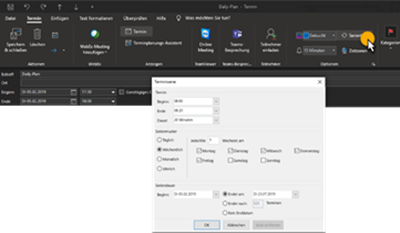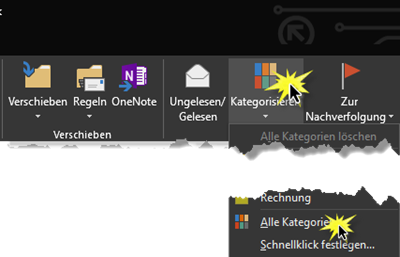Selbstmanagement mit Office 365 Planner – Teil 2
In meinem letzten Artikel bin ich ja schon auf die wesentlichen Bestandteile meiner BTiMA-Methode eingegangen. In diesem Beitrag wollen wir in den ersten Prozess „Drill-Instractor“ einsteigen. Vielleicht werden einige von Ihnen den Film Full-Metall Jacket kennen. Der Film handelt über den Vietnamkrieg und beginnt in der Grundausbildung der jungen GI’s, die von Drill-Instructor Gunnery Sergeant Hartman ausgebildet werden. Die Ausbildungsmethode des Sergeants sind für die Rekruten der sehr hart. Genau wie in der Grundausbildung der GI‘s geht es darum, dass wir die gewöhnliche Arbeitsweise im Umgang mit Ihrem täglichen Arbeitsablauf verändern. Dies erreichen wir aber nur, wenn es im täglichen Ablauf „Punkte“ gibt, an denen Sie sich kontrollieren und als Drill-Punkt immer wieder wiederholen. Nur so können wir den entsprechenden Gewohnheitsablauf verändern.
Es wird Ihnen am Anfang relativ schwerfallen diese Schritte einzuhalten – da Änderungen im unseren täglichen Arbeitsablauf grundsätzlich einen längeren Zeitaufwand unterliegen. Sie werden sich immer wieder an einigen Tagen erwischen, an dem Sie sich an die Umsetzung nicht so halten. Dies ist aber gar kein Problem, geben Sie nicht auf und versuchen Sie es immer wieder erneut. Nach einiger Zeit wird sich ein Erfolg messen lassen. In der Theorie spricht man von ca. 8 Wochen bis sich ein neues Verhalten langsam festigt.
Um diese Kontrollpunkte festzulegen, werden wir nun drei Termine für jeden Tag erstellen. Die jeweiligen Termine werden wir für unterschiedliche Arbeiten nutzen. Bitte beachten Sie, dass es natürlich darauf ankommt, wie sich Ihr persönlicher Arbeitstag gestaltet.
In meinem Beispiel gehen wir von einem Standardarbeitstag von 08:00 bis 17:00 Uhr aus. Der erste Termin, den wir erstellen nennen wir Daily-Plan. Für diesen Termin sollten Sie am Anfang eine Dauer von ca. 20 Minuten einplanen. Je nachdem wie gut Sie die Methode zu einem späteren Zeitpunkt beherrschen, kann der Zeitansatz entsprechend angepasst werden. In meinem Beispiel trage ich hier also einen Termin in meinen Kalender in dem Zeitraum zwischen 08:00 Uhr – 08:20 Uhr ein.
Der zweite Termin, den wir eintragen wollen, ist die Mittagspause von 12:00 Uhr bis 13:00 Uhr.
Als letzter Termin werden „Nacharbeiten“ eingetragen. Dieser sollte optimalerweise ebenfalls eine Dauer von ca. 20 Minuten besitzen. In meinem Beispiel von ca. 16:40 Uhr bis 17:00 Uhr.
Hinweis: Sollten Sie mit Outlook arbeiten, so können Sie die Aufgaben über einen sogenannten „Serientyp“ anlegen. Durch diese Option werden die Aufgaben relativ aufwandsneutral automatisiert für den entsprechenden Zeitraum erstellt. Klicken Sie hierzu bei der Aufgabenerstellung auf „Serientyp“.
Diese Termine werden bei mir mit einer Kategorie mit dem Namen „BtiMA“ in der Farbe „schwarz“ versehen. Um diese Kategorie anzulegen, gehen Sie wie folgt vor. Öffnen Sie Outlook auf Ihren Rechner. Unter der Registerkarte „Start“ finden Sie auf der rechten Seite die Kategorien. Klicken Sie auf „Kategorisieren“ und wählen Sie im Kontextmenü die Option „Alle Kategorien“.
Klicken Sie in dem sich öffnenden Fenster auf „Neu“. Geben Sie als Namen für die Kategorie „BTiMA“ ein und wählen Sie eine Farbe. Ich nehme hier immer Schwarz. Ich leite die Farbe von StarTrek ab. Hier gibt es den „Schwarzen-Alarm“, der als höchste Alarmstufe in den Folgen von StarTrek Discovery gilt. Dadurch kommt die Wichtigkeit der Aufgabe genau die richtige Priorisierung. Schauen wir uns nun die Arbeiten für die entsprechenden Kategorien an.
Daily-Plan
E-Mails sind für den einen ein Fluch und für den anderen ein Segen. Allerdings schränkt dieses Kommunikationsmedium Ihre persönliche Produktivität stark ein. Um die Zeit einmal zu kalkulieren, die Sie im Jahr mit der Beantwortung von E-Mails benötigen, können Sie die Formel (Minuten Täglich * 220 / 60) : 8 = verschwendete Arbeitstage p.a – verwenden. Nicht schlecht was? Um diese Zeit extrem zu minimieren, nutzen wir den Termin Daily-Plan. Hier werden wir eine Vorselektion der E-Mails vornehmen. Mir dient hierzu das bekannte „Eisenhauer-Prinzip“ wessen Schwachstellen ich mit dem nachfolgenden Prozess verbessert habe. Im Eisenhauer-Prinzip werden Aufgaben nach derer Wichtigkeit und Dringlichkeit selektiert. Diese Vorgehensweise habe ich auch auf alle meiner Aufgaben und die Bearbeitung von meinen Informationen (E-Mails) umgelegt.
- Wichtige Aufgaben und Informationen sind alle die, die Sie ihrem persönlichen Ziel näherbringen. Alle anderen Aufgaben und Informationen sind zunächst einmal unwichtig.
- Dringlich sind alle Aufgaben und Informationen, die Sie an einem bestimmten Zeitpunkt erledigt haben müssen. Genauso wie bei der Wichtigkeit gilt hier, alle anderen Aufgaben sind nicht dringlich.
Diese Bewertung in Hinsicht der Wichtigkeit und Dringlichkeit ergibt uns nun die Möglichkeit, die Flut an Informationen zu filtern. Zum Beispiel kann man bei der Durchsicht der eigenen E-Mails bewerten, ob eine E-Mail wichtig und dringlich, nur wichtig aber nicht dringlich, dringlich aber nicht wichtig oder die beiden Eigenschaften nicht vorhanden sind. Bei dem letzteren kann die E-Mail direkt in dem Mülleimer befördert werden. Bei der Bewertung der E-Mails können wir nun wieder mit den Kategorien arbeiten. Jede E-Mail, die Wichtig und Dringlich ist, bekommt die Kategorie „rot“. Als Name für diese Kategorie habe ich für mich ebenfalls den Namen „Wichtig“ ausgewählt. Man kann natürlich auch andere Namen vergeben. Durch die Zuweisung der entsprechenden Kategorie kann man nun relativ einfach die E-Mails nach der Kategorie „Wichtig“ gruppieren und so die gruppierten E-Mails als Wiedervorlage bearbeiten. Die Wiedervorlage spielt bei mir in dem Zeitfenster „Nacharbeiten“ eine wesentliche Rolle. Sollte eine Aufgabe eine andere Kategorisierung erhalten, verschwindet diese aus der Gruppierung und braucht von meiner Seite auch erstmal nicht weiterverfolgt werden.
Hinweis: Aus meiner Erfahrung macht es keinen Sinn mehr als 8 Kategorien zu wählen. Als Hilfestellung empfehle ich die internen Abteilungen (Bsp: GF, Chef, Controlling etc.) oder nach sogenannten Kommunikationskanälen (Bsp.: Intern, Extern, Projekt etc.) die Kategorien zu erstellen.
Alle Aufgaben, die wichtig und dringlich oder wichtig aber nicht dringlich sind und eine Bearbeitungszeit mehr als 2 Minuten benötigen, werden an den nächsten Prozess übergeben.
Wenn dann die Phase Daily-Plan abgeschlossen ist und somit alle E-Mail bewertet und bearbeitet wurden, wird Outlook geschlossen. Somit werden Sie während dem Zeitraum nicht von eingehenden E-Mails gestört. Wenn Sie Lync oder Teams nutzen, sollten Sie sich hier auch angewöhnen, den Status Ihrer Verfügbarkeit entsprechend anzupassen.
Mittagspause
Wie der Name schon sagt, ist dieser Zeitraum zum Pause machen. Leider ist es so, dass viele Mitarbeiter kurz das Brot am Schreibtisch essen und während dessen weiterarbeiten. Machen Sie eine Pause! Essen Sie ihr Mittagessen in Ruhe und gehen Sie zum Beispiel anschließend eine Runde mit Ihren Kollegen um den Block. So können Sie Kraft aber auch Energie tanken.
Nacharbeiten
Öffnen Sie hier wieder Ihr Outlook und fangen Sie, an die E-Mails wie im Abschnitt Daily-Plan beschrieben zu bearbeiten. Bearbeiten Sie nun alle neuen E-Mails nach der oben beschriebenen Methode. Gehen Sie nach Abschluss an die Wiedervorlage. Prüfen Sie, ob Sie eventuell schon bei einigen E-Mail in der Wiedervorlage die Kategorie ändern können. Weiterhin kommt die Aufgabenplanung hinzu, die wir im nächsten Kapitel einmal genauer anschauen wollen.
Da Sie die Einträge im Kalender haben, werden Sie täglich an der Durchführung erinnert. Gerade die Präsenz der Aufgaben in Ihrem Kalender – Mittagspause und Nacharbeiten bringen Ihren psychologischen Mehrwert.